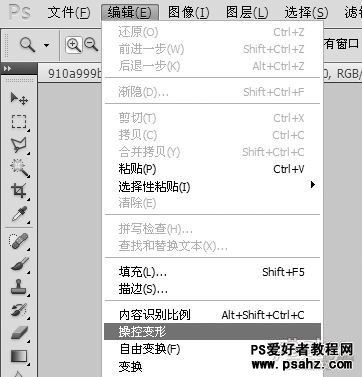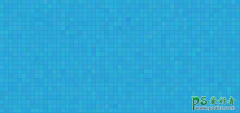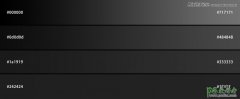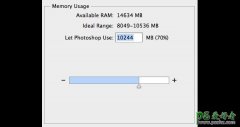学习photoshop cs5神奇的操控变形功能的使用教程(2)
操控对象的使用技巧
建立主要活动图层
我们先来看一看如何建立操控对象。操控对象应该是抠取好图像的图层,具有较为复杂的外形,运动部分之间最好不要连接,并有一定距离的空隙。
这是一张已经抠好图的模特图像,她的身体比较舒展,这是最容易进行操控变形的动作,没有四肢相互连接以及与身体的交叉现象,容易分离和弯曲缩放,这类似于在三维软件中用来绑定骨骼的模型。
如果直接对这个图层应用操控变形,当然是可以的。不过如果想在将来进行进一步修改的话,我们最好将这个图层设置为智能对象。这样我们可以对它进行反复变形,而不会出现变形造成的画质损失现象,将来在需要对变形进行细调时,可以将变形图钉重新显示出来进行微调,非常方便。
使用菜单:“图层”→“智能对象”→“转换为智能对象”命令,将该图层转换为智能对象,在图层的缩略图下方,会出现一个智能对象小图标。
使用菜单:“编辑”→“操控变形”,对其进行操控变形设置。此时我们的鼠标将变成一个图钉的样式,使用它来定义变形关节。在图层右侧,会出现两个小圆圈,说明我们正在对这个图层应用操控变形。
打下活动关节图钉
在模特身上单击,就会在单击的位置添加一个图钉。个人认为将其称为图钉,不如称为关节更合适。因为对象的变形,就是由关节的旋转和位移来决定的。
我们可以看到被操控的模特身上,出现了密密麻麻的网格。它将对象分割成了一个一个的小块(图1)。如果我们想改变分割的密度,可以使用“浓度”选项,较高的密度可以进行细节的调整,较低的密度可以快速摆出需要的姿态。按下Ctrl+H,或者将“显示网格”选项的钩取消,就可以将网格从我们视线中消除。